

Наличие резервной копии нашего iPhone или iPad очень важно, если мы хотим обеспечить безопасный доступ к нашим данным в случае, если по какой-то причине мы потеряем их все. Это может быть необходимо, если наше устройство потеряно или украдено, или из-за необходимости возврата к заводским настройкам.
Возможно, мы сделали резервную копию iPhone или iPad в файловой системе компьютера, ПК или Mac, но не смогли найти ее, потому что, возможно, что-то скрыто. Нам не нужно беспокоиться, потому что у нас есть Наше устройство синхронизировано с iTunes, резервные копии сохраняются прямо в папке пользователя. Разница лишь в том, что расположение этой папки зависит от операционной системы.
Затем мы покажем различные способы доступа в зависимости от операционной системы, Mac или Windows, к папке, в которой хранятся резервные копии. В конце урока мы также увидим, как удалить эти резервные копии, если это нам нужно.
примечание
Если нам нужны дополнительные резервные копии iTunes, мы можем скопировать папки для копирования в другое место, на внешний диск или в сетевое хранилище. Например, с помощью Time Machine мы можем создавать резервные копии наших устройств.
1. Местоположение резервной копии Mac OS X
Шаг 1
Во всех версиях Mac OS X, будь то iPhone, iPad или iPod, резервная копия ваших файлов хранится в расположении, указанном ниже.
~ / Библиотека / Поддержка приложений / MobileSync / Резервное копирование /
Шаг 2
Символ ~ означает ваш домашний каталог, в котором хранятся все остальные личные документы. Самый простой способ получить доступ - использовать следующую комбинацию клавиш
Cmd + shift + G

Шаг 3
Следующее, что нам нужно сделать, это вставить маршрут, который мы подробно описали в шаге номер один, чтобы получить доступ к папке. После того, как мы вставили этот маршрут, и если мы нажмем клавишу ввода, мы сможем увидеть на нашем экране различные копии, которые у нас есть на этом конкретном устройстве.

2. Mac OS X конкретное место для резервного копирования
В случае, если мы хотим найти конкретную резервную копию устройства, мы должны сделать следующее
Шаг 1
Прежде всего, мы должны пойти в iTunes и выбрать, что мы хотим открыть ваши предпочтения. В настройках мы должны выбрать вкладку «Устройства».

Шаг 2
Затем мы должны выбрать устройство, с которого мы хотим получить резервную копию, а затем выбрать то, что мы хотим отобразить в Finder.

3. Расположение резервной копии Windows 7/8/10
В случае, если наши резервные копии были сделаны с помощью iTunes, но с компьютера Windows, мы должны сделать следующее. Для поиска резервных копий устройства нам потребуется доступ к:
\ Users \ (имя пользователя) \ AppData \ Roaming \ Apple Computer \ MobileSync \ Backup \Если мы хотим быстро получить доступ к папке «Данные приложения», мы должны ввести в строке поиска:
% appdata%Щелкаем по папкам: Apple Computer - MobileSync - Backup

Таким образом, у нас будет доступ к папке с нашими резервными копиями, сделанными в iTunes.
$config[ads_text5] not found4 Удалить iTunes Backup
Вы можете удалить некоторые из резервных копий, найденных в iTunes по определенным причинам . В этом случае вы должны выполнить следующие шаги.
Шаг 1
Первое, что вы должны сделать, это получить доступ к настройкам iTunes. Далее вы должны поместить себя в верхнюю вкладку «Устройства»

Шаг 2
Затем выберите устройство, с которого вы хотите удалить резервную копию. Выберите «Удалить резервную копию» внизу . Наконец, вы должны принять это действие, и копия будет удалена.
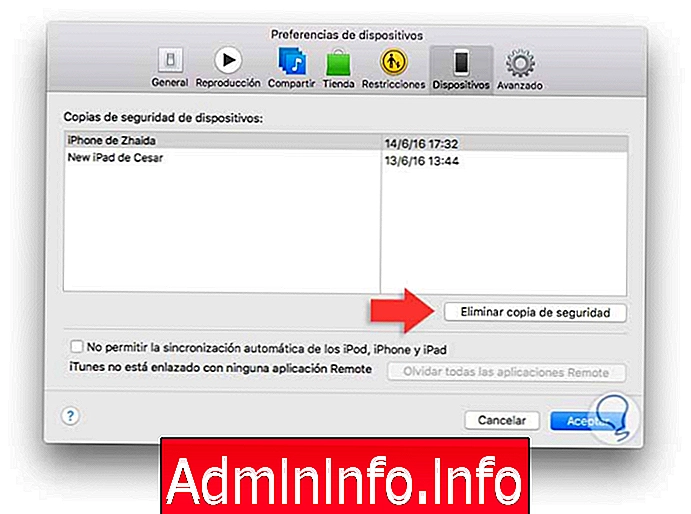
примечание
В общем, мы должны полагаться на iTunes для обработки наших резервных копий. Важно, чтобы мы не изменяли эти файлы, если не уверены, что делаем. Неправильное редактирование или изменение любого из этих файлов, может привести к неправильным, ненадежным резервным копиям или может вызвать проблемы на нашем iPhone или iPad
СТАТЬИ